Mit zuluCrypt lassen sich unter Linux verschlüsselte Container einrichten – also so gesehen verschlüsselte Dateien einrichten, in denen man wieder Dateien wieder ablegen kann, oder auch ganze Partitionen – also Datenträger verschlüsseln kann. Auch mit VeraCrypt verschlüsselte Container und Partitionen lassen sich mit dieser Software verwalten.
Inhaltsverzeichnis
zuluCrypt installieren
Unter auf Debian basierenden Linux-Distributionen installieren Sie diese Software ganz einfach über die Paket-Verwaltung durch das Paket „zulucrypt–gui„, die Software kann zur Verschlüsselung und zur Entschlüsselung genutzt werden, der Bequemlichkeit halber gibt es auch ein Paket namens „zulumount-gui“ zur Entschlüsselung – diese wird hier jedoch nicht besprochen.
Für Distributionen die diese Software nicht in ihren Repositorys führen findet sich der Quellcode auf GitHub.
zuluCrypt nutzen
Sie finden diese Software nach der Installation im Anwendungsmenü unter der Kategorie System, alternativ nutzen Sie den Schnellstarter (Alt+F2) oder das Terminal mit dem Befehl:
zuluCrypt-guiDie Anwendung erfordert das Nutzer-Passwort. Als Erstes sollten Sie die Sprache anpassen, dies gelingt über das Menü „Options → Select Language„
Über das Menü „Erstellen“ haben Sie die Möglichkeit verschlüsselte Container in verschiedenen Möglichkeiten zu erstellen:
Im Beispiel werde ich eine komplett neue Container-Datei erstellen:
Es gilt ganz einfach einen Namen für die Datei anzugeben, den Speicherplatz und die Größe des Containers – diese kann später nicht mehr geändert werden. Anschließend genügt ein Klick auf „Erstellen„:
Nun gelangen Sie an die richtigen Einstellungen des verschlüsselten Containers. Sie wählen hier ob der Container nur mit einem Passwort (Schlüssel), mit einer Schlüsseldatei (verlieren Sie diese Datei haben Sie keinen Zugang mehr zu den Daten) oder mit beidem gesichert werden soll.
Unter „Volume-Typ“ geben Sie die Art des Containers an – für die meisten Fälle sollte hier ganz einfach „LUKS1“ genügen, darunter die Art der Verschlüsselung. Zuletzt ist nur noch das Dateisystem wichtig – nutzen Sie kein Windows zusätzlich (der Container lässt sich dort mit VeraCrypt öffnen) bleiben Sie gleich bei einem Linux-Dateisystem – die Rechte bleiben an den Dateien erhalten.
Möchten Sie nun den Container öffnen nutzen Sie das Menü „Öffnen„:
Nun wählen Sie den Container, geben das Passwort an und nutzen den Schalter „Öffnen„, über den Dateimanager können Sie nun auf den Container zugreifen.
Erstveröffentlichung: Mo 9. Aug 2021, 21:40
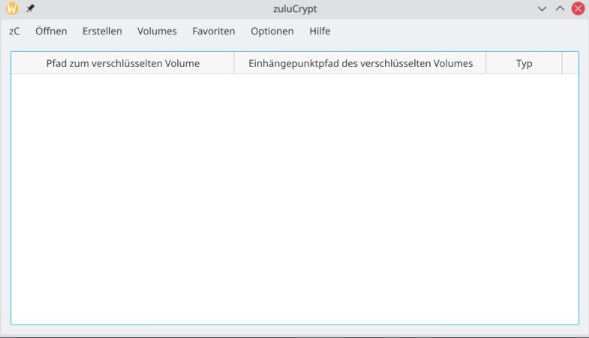
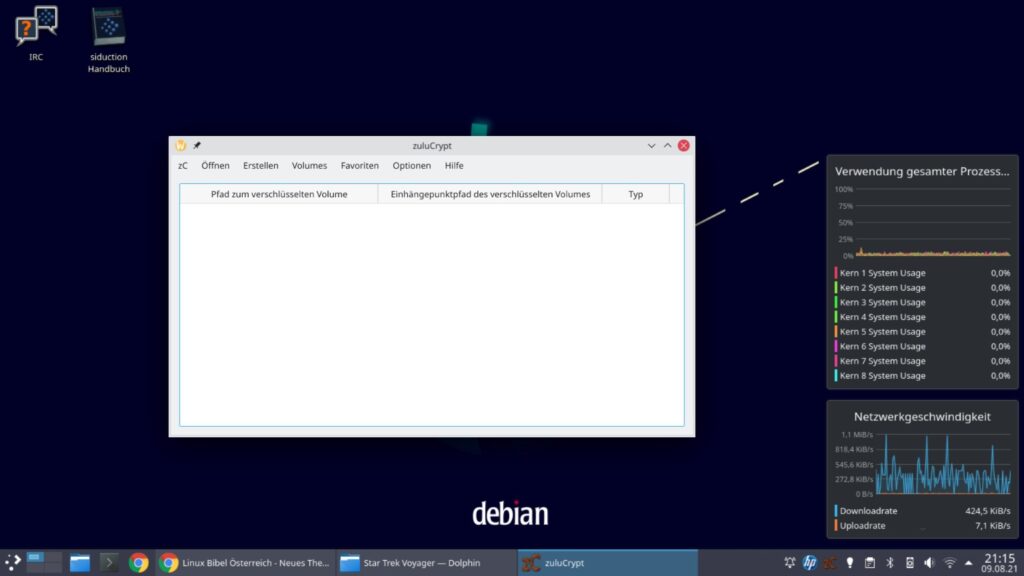
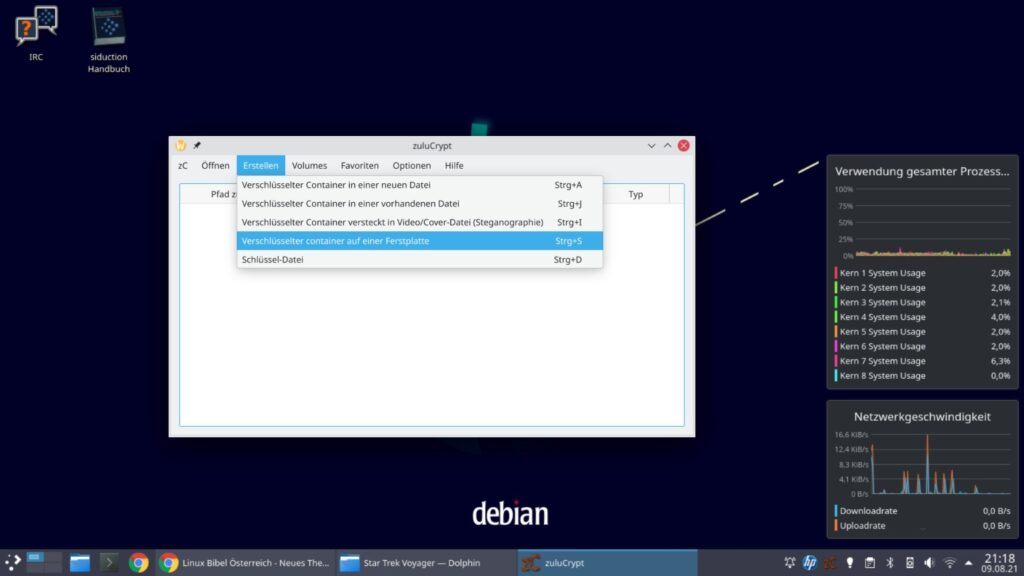
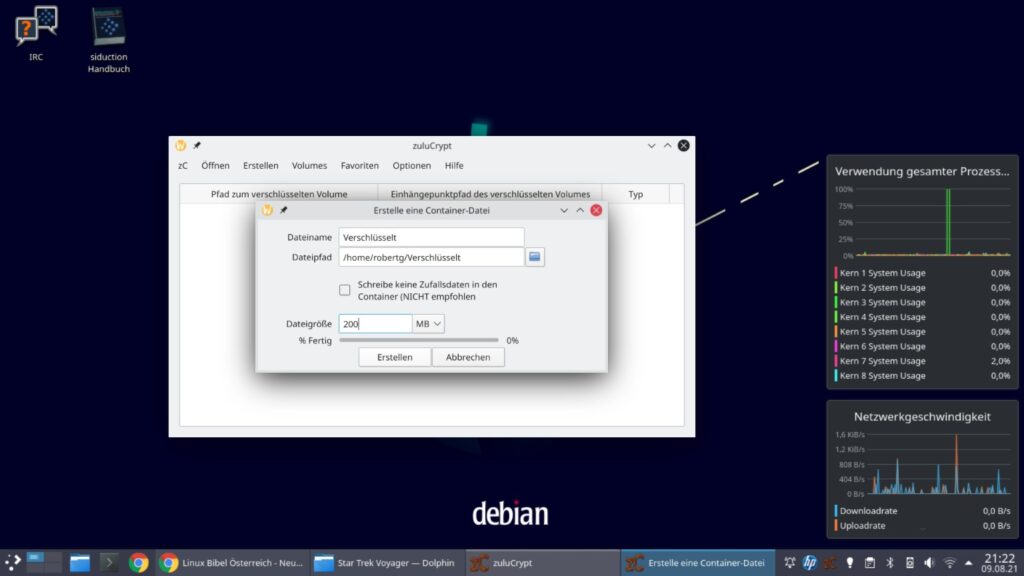
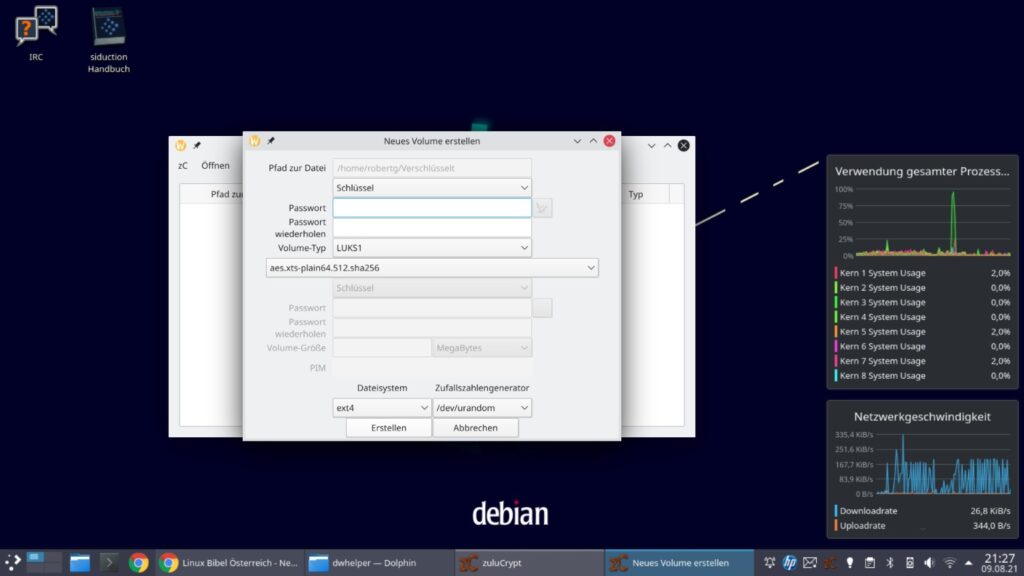
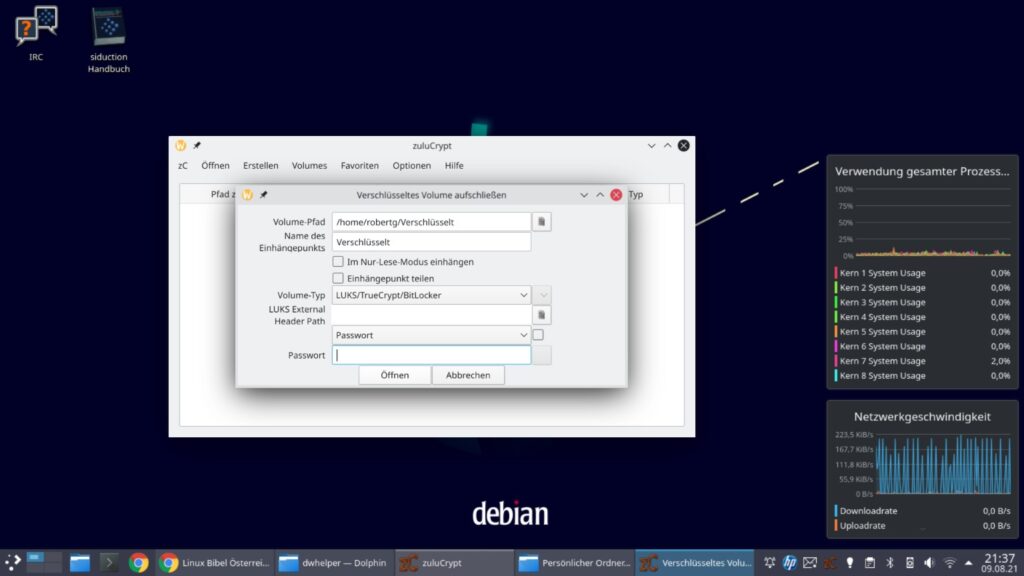


Noch keine Reaktion